Hướng dẫn sử dụng phân số trong excel mới nhất
Hướng dẫn sử dụng phân số trong Excel. Đây là những mẹo vô cùng quan trọng trong excel mà bạn cần biết sử dụng nhanh hơn các phiên bản excel 2003, 2007, 2010, 2013, 2015.Đôi khi các bạn nhập phân số vào các ô dữ liệu Excel nhưng nó lại hiển thị về dạng thời gian. Các bạn chưa biết phải xử lý ra sao để dữ liệu nhập vào được hiển thị dưới dạng phân số.
Có nhiều cách giúp các bạn định dạng các ô dữ liệu và bài viết dưới đây hướng dẫn hai cách giúp các bạn có thể dễ dàng viết các công thức phân số trong bảng tính Excel .
Nếu bạn đã từng làm việc với Excel, có thể là bạn đã sử dụng nó để lưu trữ và tính toán các loại khác nhau của các giá trị, chẳng hạn như số nguyên, số thập phân, và tỷ lệ phần trăm. Tuy nhiên, cũng có thể có lần khi bạn muốn làm việc với phân số trong Excel, ví dụ như 1/2 (một phần hai) hoặc 2/3 (hai phần ba), thay vì sử dụng các giá trị thập phân.
Ví dụ, giả sử bạn có một công thức cho chocolate chip cookie và bạn muốn nhập nó vào Excel. Các công thức yêu cầu những thứ như 1/4 muỗng cà phê muối , vì vậy bạn sẽ muốn để nhập các giá trị như các phân số trong cột B.
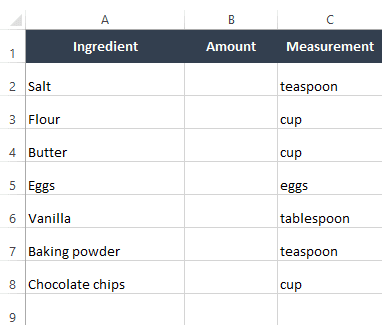
Trước khi bạn nhập nguyên liệu,bạn sẽ cần phải thực hiện một sự thay đổi nhỏ vào bảng tính. Số Hiểu Định dạng bài học từ Excel công thức hướng dẫn, có thể áp dụng một loại đặc biệt của định dạng được biết đến như là định dạng số -để bất kỳ tế bào. Excel có một phần nhỏ số định dạng mà sẽ cho phép chúng ta nhập các giá trị là phân số, vì vậy sẽ chọn cột B và sau đó sử dụng các dạng số lệnh trên Trang chủ tab áp dụng các định dạng số thập phân.
Lưu ý rằng chúng ta đang sử dụng Excel 2013 trong ví dụ này, nhưng điều này sẽ làm việc cùng một cách trong Excel 2010 và Excel 2007. Nếu bạn đang sử dụng Excel 2003 hoặc trước đó, chọn các tế bào mong muốn và nhấn Ctrl + 1 trên bàn phím của bạn để áp dụng số định dạng. Xin lưu ý rằng tính năng này không có sẵn trong Google Sheets.
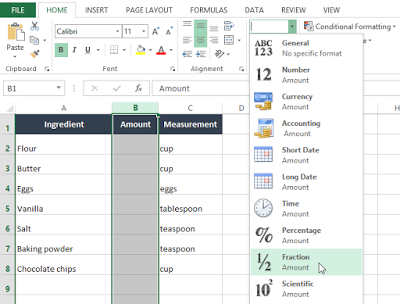
Bây giờ chúng ta đã áp dụng định dạng số, chúng tôi đã sẵn sàng để nhập phân số trong cột B.
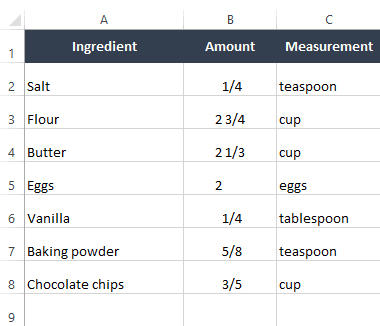
Chú ý rằng nó cũng có thể hiển thị các phần phân đoạn hỗn hợp , chẳng hạn như 2 3/4 (hai và ba phần tư) . Nếu bạn chọn bất kỳ các tế bào này, bạn sẽ thấy Excel thực sự là điều trị các giá trị như một số thập phân trong thanh-định dạng số phần công thức chỉ cần thay đổi cách các giá trị được hiển thị trong bảng tính. Ví dụ, 2 3/4 là giống như 2.75.
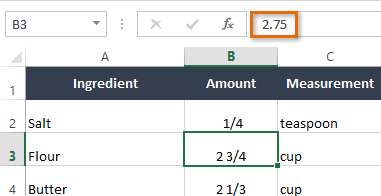
Bạn thậm chí có thể sử dụng phân số trong công thức và chức năng. Ví dụ, giả sử công thức này mang lại khoảng hai chục cookie. Nếu bạn muốn làm cho bốn chục cookie, bạn có thể sử dụng Excel để tăng gấp đôi công thức . Nếu chúng ta muốn tăng gấp đôi lượng muối trong công thức của chúng tôi, chúng tôi sẽ nhân giá trị trong ô B2 2; công thức này sẽ là = B2 * 2 . Sau đó chúng tôi có thể sử dụng fill handle để thêm công thức cho các ô khác trong cột C.
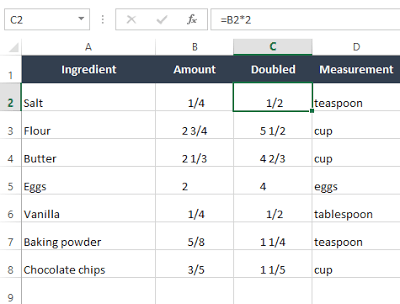
Như bạn có thể thấy, định dạng số này làm cho nó dễ dàng để làm việc với phân số trong Excel, đặc biệt là nếu bạn không muốn chuyển đổi phân số của bạn thành số thập phân.
Originally posted 2017-12-24 06:33:12.
source https://www.excelketoan.net/huong-dan-su-dung-phan-so-trong-excel-moi-nhat
Nhận xét
Đăng nhận xét